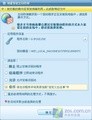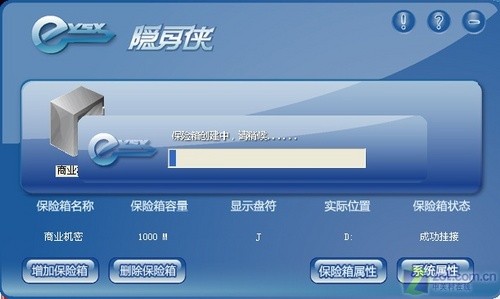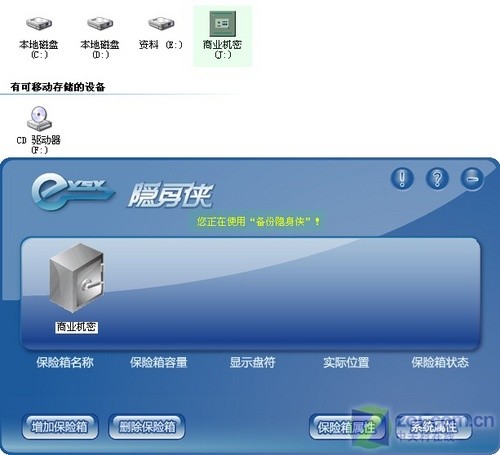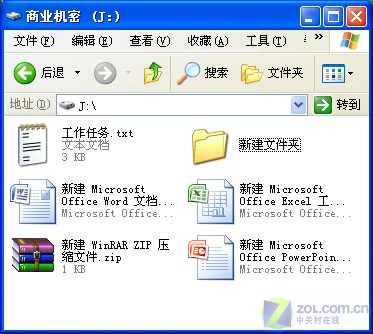编者按:一个笔记本电脑价值多少?美国政府开出了5亿美元的价格,因为在一个丢失的不起眼的电脑里有自1975年以来大约2650万名美国退伍军人的全部信息,如果考虑到这些数据泄露所引发的间接损失的话,这个电脑的价值将会超过10亿美元!
信息泄露背后的数字烙印:
Search Security曾针对358名企业信息化负责人进行过调查,结果显示:
目前企业机密泄露40%是通过电子文件的形式;
Fortune排名前1千家的公司,每次电子文件泄露造成损失平均是50万美元;
70%左右受访者考虑购买密码令牌,或在企业内部及企业网站上实现单点登录;
80%的受访者倾向严格投资企业身份管理。
……
面对信息泄漏给我们带来的巨大损失,我们不禁要问,如何才能避免这样的悲剧再次发生。传统的加密方法,如单一密码保护和加密软件等方式已经无法保证加密文件的安全。我们不得不考虑其它方式来保证企业以及个人数据信息的安全。由北京意畅公司开发并推出的新一代U盘式电脑信息安全钥匙——隐身侠,将告诉你如何才能保证企业及个人的信息安全。

隐身侠采用256位AES对称加密算法,且具有不可复制的特性,安全级别相当或高于人脸、指纹等安全方案;在多人共用一台PC的情况下,企业的机密信息及个人业务信息安全仍然有保障。与隐身侠进行匹配的“保险箱”私密空间,同样采用了使用256位AES对称加密算法,具有隐身功能,可以保证个人资料或销售资料的安全性;防止用户重要资料的误删除、恶意删改;同时防止来自网络的恶性攻击,即使在整机丢失的情况下,盗窃者也无法发现和打开硬盘的私密空间。
值得一提的是,隐身侠不仅在信息安全控制上做到了技术成熟、可靠,并且操作还极为简单。隐身侠对信息的控制通过USB接口实现,使用的过程也只是插拔之间的切换,即使没有任何专业知识的用户都可以轻松掌握。今天,笔者将带你全方位的认识一下这款名为“隐身侠”U盘式电脑信息安全钥匙。
隐身侠具有的功能及特点:
◆高可靠性:256位数据加密,有效保护用户信息安全
◆双重保护:隐身侠 + 口令 ,为文件双重保护
◆防黑防毒:保险箱关闭时,黑客、病毒、木马等都无法染指箱内文件
◆自动断网:随着隐身侠插入和拔出,用户可设置网络自动随之断开或连接(专业版)
◆多功能性:除保险箱功能外,附带U盘存储、文件夹加密压缩、文件彻底粉碎等功能
◆方便定制:保险箱的容量(最大达80G)用户可自行设置(专业版)
◆多保险箱:可随意创建一个或多个保险箱(专业版),保证使用需要
◆简单易用:1分钟即可安装,1分钟即会使用
◆灵活使用:可以在电脑硬盘、移动硬盘等存储介质上创建保险箱。并可实现一机多人,一人多机
◆权威认证:公安部销售许可证、军用信息安全产品认证(军B级)、国家保密局涉密信息系统产品检测证书
“隐身侠”产品由以下几个部分组成:
主要硬件:隐身侠、备用钥匙
产品附件:包装盒、保修卡、使用手册、产品性能卡


图1 “隐身侠”盒装部件
笔者测试的是隐身侠 YSX-ZY-2G(专业版)2.4版。

图2 用于测试的隐身侠版本号
因隐身侠是一款将“软件+硬件”完美结合在一起的新一代数据信息加密工具。从硬件角度讲,加密技术以及加密原理等都将是“隐身侠”的核心机密,不宜公开透漏。所以笔者将从“隐身侠”软件的方面给大家予以详细的介绍和测试。
评测项目主要有如下几个方面:
1.“隐身侠”的安装方法的简洁度
2.“隐身侠”配置向导的简易度
3.软件主界面及功能按钮的介绍
4.创建“隐身侠”上的保险箱
5.如何使用已创建的保险箱
6.粉碎文件,让文件彻底消失
7.创建保险箱中的加密压缩文件
“隐身侠”为了方便用户的使用。将存储空间(笔者测试的是2GB的总容量)划分为2个分区,一个分区是用来存放“隐身侠”的驱动程序(PCKii Setup)的,占用了44.3MB的存储空间,而剩余的空间(PCKii分区)则是用来存储用户重要数据的。
使用“隐身侠”,必须安装一次其驱动程序。安装程序就在“隐身侠”的存储器里,安装方法可以由安装向导帮你自主完成,非常简单。你只需将“隐身侠”插入到电脑USB口中,运行PCKii Setup分区下“PCKii.exe”应用程序,依照安装向导的提示即可成功安装。
在安装过程中,如果用户系统中安装了杀毒软件或其它安全软件,则会弹出“报警”提示一类的窗口,并且会弹出“硬件不兼容”的提示窗口,这时候选择“允许”和“仍然继续”选项,即可顺利完成“隐身侠”驱动的安装。至于“隐身侠”的安全性问题,用户不必担心,“隐身侠”已通过或具有公安部销售许可证、军用信息安全产品认证(军B级)、国家保密局涉密信息系统产品检测证书等相关证明,所以不存在任何安全风险类的问题,请用户放心使用。
“隐身侠”的安装过程非常简单,基本不需要用户准备额外的工具或软件,只要将“隐身侠”插入到USB接口中,保持其始终与计算机处于连接状态,整个安装过程将会由向导带你安装,安装方法非常简单。
“隐身侠”驱动程序安装完成后,为了方便用户的配置和使用,将自动进入功能选择界面。有两种功能选择:“使用保险箱功能”和“只做普通U盘使用”。前者是把“隐身侠”当作加密U盘使用,这也是“隐身侠”与普通U盘的本质所在,而后者是将“隐身侠”当作普通U盘使用。

图8 “隐身侠”功能选择
当选择了“使用保险箱功能”项,在第一次使用“隐身侠”的情况下,将自动进入“隐身侠设置向导”界面,帮助用户创建第一个保险箱。而选择了“只做普通U盘使用”,则无需任何配置。
注意:
在设置的整个过程中,用户必须保持“隐身侠”始终与电脑USB接口处于链接状态,方可顺利完成“隐身侠”配置。
“隐身侠”可以在本机磁盘上创建保险箱,也可以在自身的存储器上创建保险箱,当“隐身侠”与电脑主机断开连接的时候,所有的保险箱都将消失(处于不可见的状态),只有将“隐身侠”与电脑主机连接的时候,这些保险箱才会“幽灵般”的显现出来。也就是说“隐身侠”是这些保险箱的钥匙,只有它能打开这些保险箱,没有它,无论是磁盘上创建的保险箱,还是“隐身侠”自身存储器上创建的保险箱,都将“神秘消失”。
在“创建保险箱”界面中,用户一般需要做如下工作:
1.选择保险箱的创建位置,是本机磁盘上,还是“隐身侠”上;
2.保险箱的大小,不能超过存储器的剩余容量;
3.给保险箱起个名称,以及保险箱使用的盘符号(可以不选择)。
接下来就是设置“隐身侠”的口令。必须是6—8位英文/数字组合。同时,该口令将是所有保险箱的通用口令。如需对个别文件进行单独加密,则需要使用“隐身侠加密压缩程序”进行设置(后文会涉及到该方面的使用方法)。
为了增加保险箱的安全性,您可以设置“插入隐身侠时,暂时关闭网络连接”,此时,当你插入“隐身侠”时,网络连接将自动中断,拔出“隐身侠”时,网络连接将自动恢复,非常方便。
经过以上几个步骤,基本上就完成了“隐身侠”的设置,一个保险箱也就创建完成了。
“隐身侠”的所有配置,基本上可以在“设置向导”的帮助下完成,用户无需掌握太多的专业知识,就可完成保险箱的创建工作。只需根据设置向导的提示,确认这些设置是否合理即可,完美的实现了配置人性化的目标,方便了广大用户的使用。同时,整个设置步骤比较简洁。
“隐身侠”不是一个单一的硬件功能化保险箱,而是硬件和软件完美组合的一个“加密U盘”,除了在硬件上存在很多先进技术优势外,在软件上,256位数据加密技术,让用户的信息始终处于最安全的保护状态。下面,就让笔者带大家从软件方面认识一下这个“神奇的家伙”——“隐身侠”!
“隐身侠”的界面非常简单,而且许多功能及加密细节基本上向用户“屏蔽”掉了,用户无需了解太多的加密原理以及加密过程,就可以轻松上手。做到了用户与硬件的“无缝连接”。

图14 “隐身侠”主界面
当选中某个保险箱时,该保险箱将处于“打开状态”,同时该保险箱的名称、容量、显示盘符、实际位置、状态都显而易见。双击保险箱图标,即可进入、使用该保险箱。
当“隐身侠”与电脑连接时,你也可以操作系统托盘下的程序图标来打开、停用当前的“隐身侠”。
点击“保险箱属性”按钮将会显示出选中保险箱的属性信息,点击“?”按钮将会弹出“隐身侠”的帮助文档。
“系统属性”按钮,将会从“常规”和“高级”两个方面显示“隐身侠”的属性信息。
从上述介绍中,我们不难发现,无论是“隐身侠”的界面,还是功能按钮的设置,“隐身侠”都做得非常简洁、简单。“屏蔽”了诸多加密技术上的东西,让用户就像使用普通U盘一样操作各个保险箱,却不知自己的数据已在“无形中”进行了加密操作,设计的非常巧妙,可见“隐身侠”对用户体验达到了最佳效果。
创建一个保险箱,在其“创建保险箱向导”的帮助下变得异常简单。如果需要创建更多的保险箱,点击主界面上的“增加保险箱”按钮即可调出创建向导。这里笔者说明一下如何在“隐身侠”自身的存储器上创建保险箱。
笔者使用的“隐身侠”的容量为2GB,创建方法和前面介绍的没太大区别,只不过需要将磁盘的选择定位到“隐身侠”所使用的盘符后。
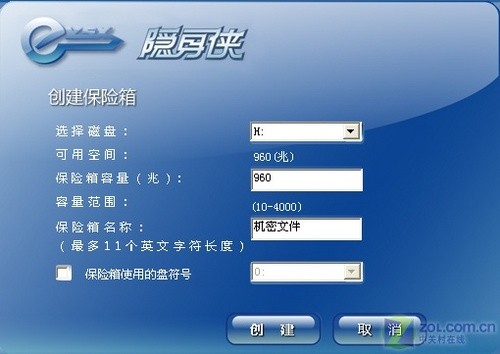
图19 “隐身侠”上创建保险箱
在“隐身侠”自身的存储空间上创建保险箱,比直接在硬盘上创建保险箱要慢许多。或许是因为硬盘的转速以及数据读取速度远远高于外部存储设备的造成的。同时,只有在“隐身侠”上创建的保险箱,才能够进行独立文件的加密压缩操作,而磁盘上创建的保险箱,则无此功能。这也说明,“隐身侠”对数据的保护更倾向于存放在“隐身侠”保险箱中的数据。
经过一段时间的创建过程,“隐身侠”上的保险箱创建完成。保险箱的属性信息虽与磁盘上创建的保险箱没太大区别,但创建时间却比较长。
创建“隐身侠”上的保险箱,要比直接在磁盘上创建保险箱耗费的时间长很多,说明在“隐身侠”上创建的保险箱必须通过进行各种各样的加密手段,才会交付用户使用,而用户只能在创建过程中感觉到创建速度慢以外,其它时候,基本上感觉不到“隐身侠”已做过加密操作。在用户丝毫感觉不到的情况下,用使用普通U盘的方法使用“加密U盘”,可见“隐身侠”在技术方面的设计有多么巧妙。
使用“隐身侠”上的保险箱中的文件,您必须具备两个先决条件,一是具备“隐身侠“(“备用钥匙”只能打开磁盘上的保险箱),而是拥有该保险箱的口令,二者缺一不可。否则,你只能把“隐身侠”当普通U盘进行使用。

图22 “隐身侠”+口令方可顺利登录
在没有“隐身侠”的情况下,用户插入“备用钥匙”以及输入正确的口令,也可以使用硬盘中的保险箱。
而插入“隐身侠”后并输入正确的口令,将可以同时使用“隐身侠”上的保险箱以及磁盘中创建的保险箱。
您可以通过“隐身侠”界面对各个保险箱进行统一管理。
激活“隐身侠”后,你就可以像操作普通U盘一样对保险箱进行各种操作,但保险箱中的数据是如何加密的,“隐身侠”是不会给用户带来这样的麻烦的。
“隐身侠”除了具有保护数据的功能外,还提供了“粉碎文件”的功能。有些用户会认为,文件删除了也就没有了,但实际上,这中删除仅仅是逻辑删除(对删除的文件做了删除标记),而非物理删除。所以,如果你担心删除后的文件依然不安全,会带来麻烦的话,“隐身侠”的“粉碎文件”功能,将从根本上解决这一问题。
点击“开始”按钮,在“所有程序”中找到“eChance”菜单项,点击其中的“粉碎文件”项,即可打开“文件粉碎”窗口。

图27 粉碎文件功能
选择需要粉碎的文件。
点击“开始”按钮,程序会提示“列表中的所有文件被粉碎后,将无法恢复,确定执行吗?”的窗口,如果确定要执行粉碎操作,点击确定。
不一会,该文件将会被彻底删除。
有了“隐身侠”自带的“文件粉碎”功能,相信你以后再也不用担心删除后的文件再给你带来麻烦了,只需简单的几步,就从根本上解决了删除文件“死灰复燃”的问题,可见,“隐身侠”的使用性确实很强。
有些用户会对重点文件进行重点保护,那该怎么办呢?这个“隐身侠”已经为这些用户向导了,其提供的“隐身侠加密压缩工具”就可以在保险箱中再创建加密文件(只有在“隐身侠”上创建的保险箱才能实现此功能)。打开“隐身侠加密压缩工具”窗口,在指定的保险箱中“新建”加密压缩文件即可。

图31 隐身侠加密压缩工具界面
选择要创建的加密压缩文件的路径以及填写文件名。
同时需要创建一个密码(可以与保险箱的通用密码不同)。
在指定的保险箱下,即可看到刚才创建的加密压缩文件。
双击该文件,提示需要输入密码,如果密码输入错误,将弹出“您输入的密码有误,无法打开加密压缩文件”的提示,若输入正确,则可对加密压缩文件进行操作,包括复制、剪切、粘贴、、删除、新建等操作,但整个加密过程都在“后台”进行,用户的操作不会受到任何影响。
虽然“隐身侠”可以实现一个保险箱中设置多个不同的加密压缩文件的功能,但这样同时又会给用户带来记密码的麻烦,所以建议用户客观的使用该功能,切勿盲目的设置多个不同密码的加密文件,以免给你带来不必要的麻烦和损失。
评测总结:
从“隐身侠”的软件方面的试用兼评测来看,“隐身侠”给笔者留下了很深的印象。主要有如下几个方面:几乎是“下一步”式的“傻瓜式”驱动程序安装,所有的功能都可通过设置向导实现,让用户无需掌握太多专业知识,即可轻松使用“隐身侠”。保险箱的创建屏蔽了大量加密技术方面的东西,在使用过程中丝毫感觉报到因“隐身侠”的加密操作带给用户的不必要麻烦,一旦保险箱创建成功,用户就可以像使用普通U盘一样使用“隐身侠”。
更重要的是“隐身侠”是一款“插入+密码”使用,拔出“隐身侠”实现自动隐藏、保护的加密工具,最大化的避免了用户因疏忽导致的数据丢失的问题。同时附带文件粉碎功能,保险箱中创建加密压缩文件的功能,让用户的数据信息无时无刻的处于最安全的状态,非常适用于那些经常从事重要数据移动、机密信息保护的企业和个人。